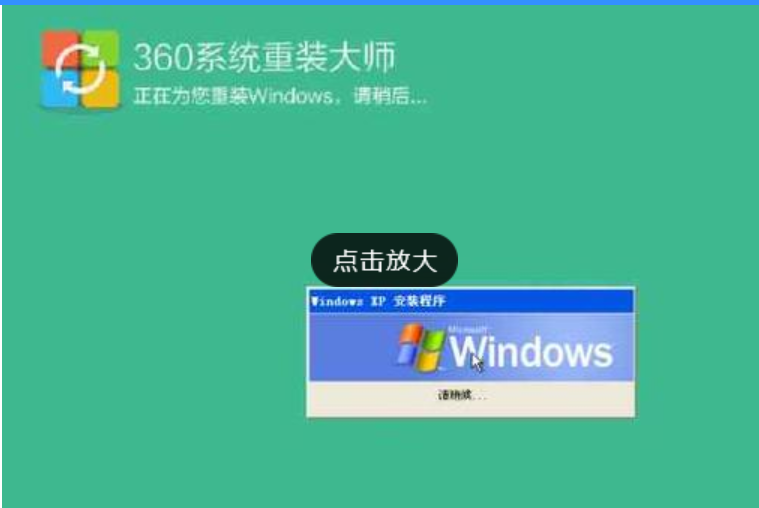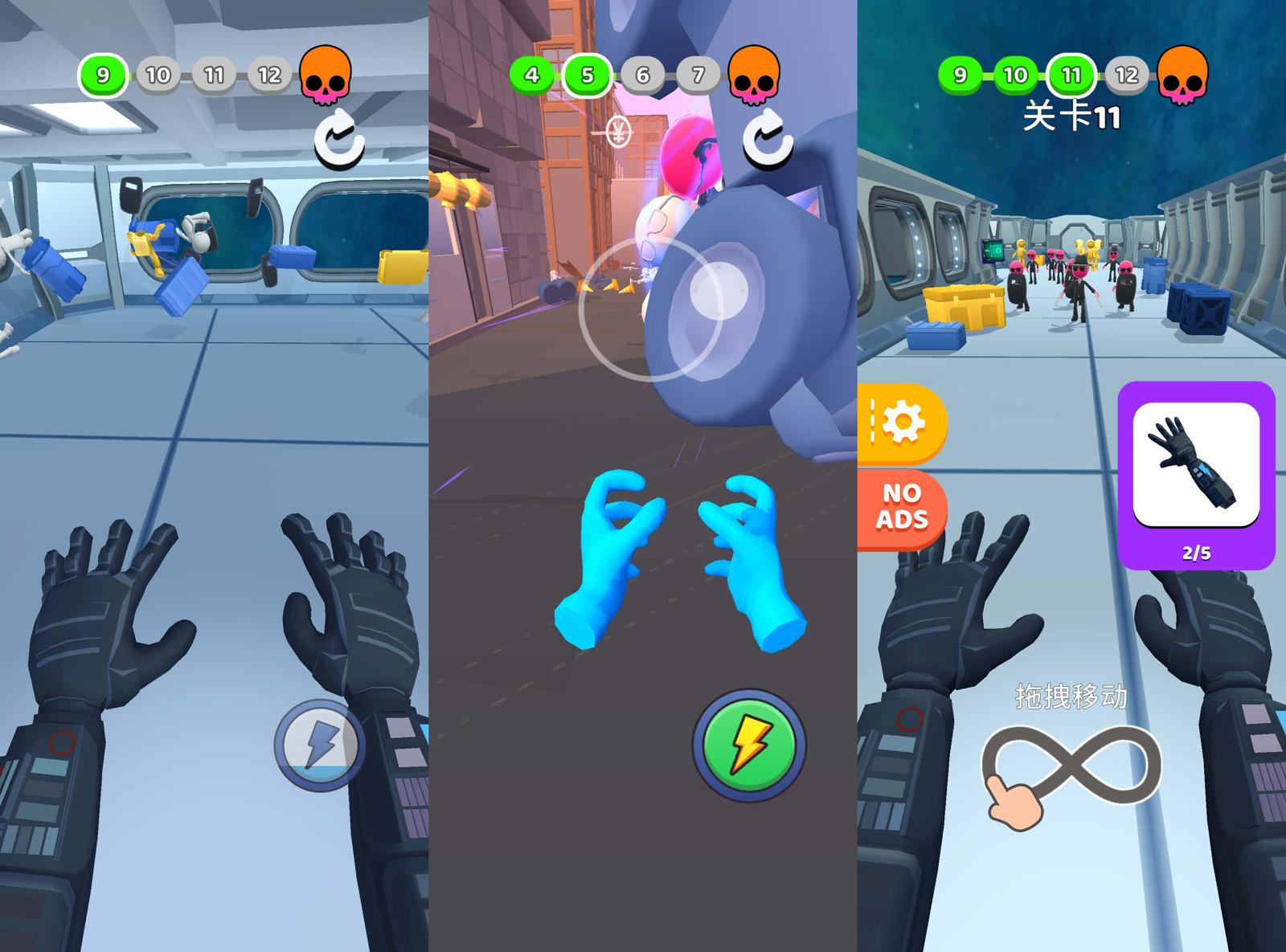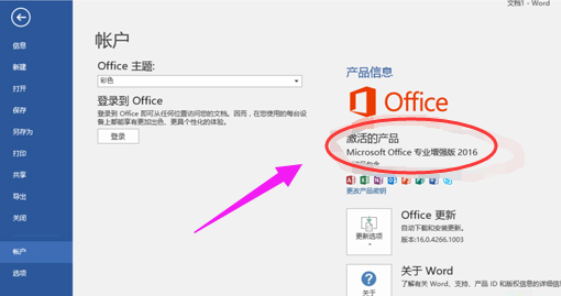小白装机三步版在线重装系统步骤
电脑重装系统的方法比较多,而且也越趋简单,其中比较方便的就是借助工具在线一键重装系统,比较有名的工具有小白装机三步版工具。有网友想了解怎么在线重装系统,下面演示下小白装机三步版在线重装系统步骤。
工具/原料:
系统版本:windows系统
品牌型号:笔记本/台式电脑
软件版本:小白三步装机版
WEEX交易所已上线平台币 WEEX Token (WXT)。WXT 作为 WEEX 交易所生态系统的基石,主要用于激励 WEEX 交易平台社区的合作伙伴、贡献者、先驱和活跃成员。
新用户注册 WEEX 账户、参与交易挖矿及平台其他活动,均可免费获得 WXT 空投奖励。
方法/步骤:
1、自行打开“小白系统官网”,选择小白三步装机版工具下载,无需安装,直接打开选择需要安装的windows原版系统,点击立即重装。

2、接着自动进入全自动安装环节。软件会自动下载windows系统软件和驱动程序等。
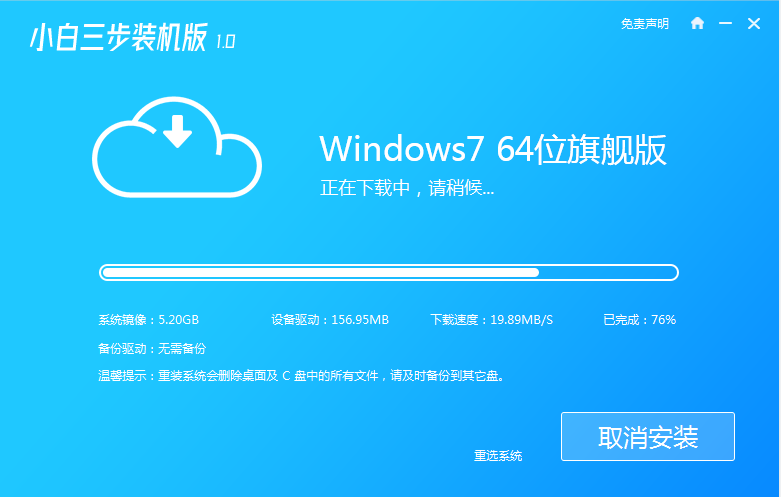
3、下载完成后,等待软件自动部署安装环境等。
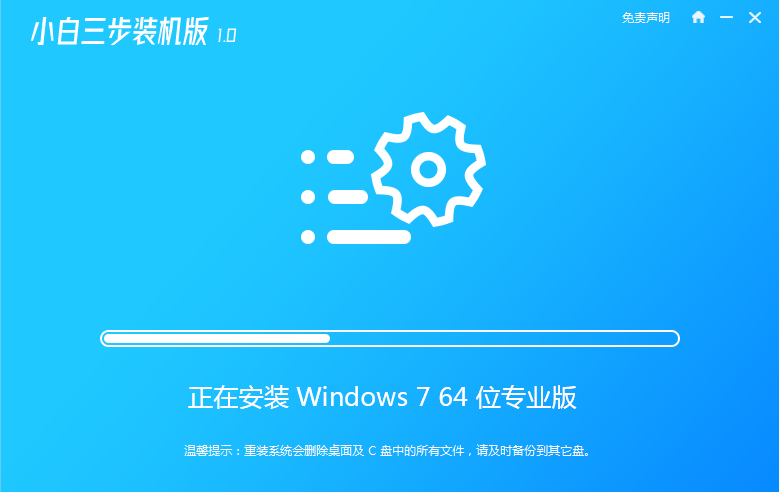
4、部署完成后,选择立即重启,也可以等待软件自动重启。
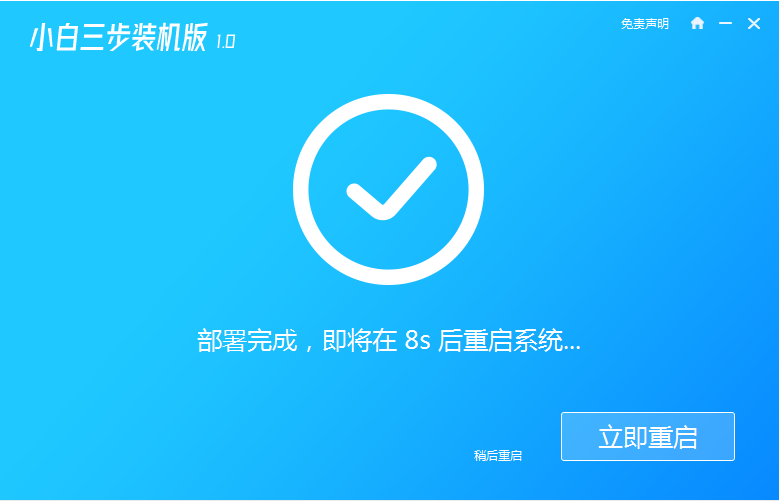
5、重启系统后,选择第二项xiaobai-pe系统进入。
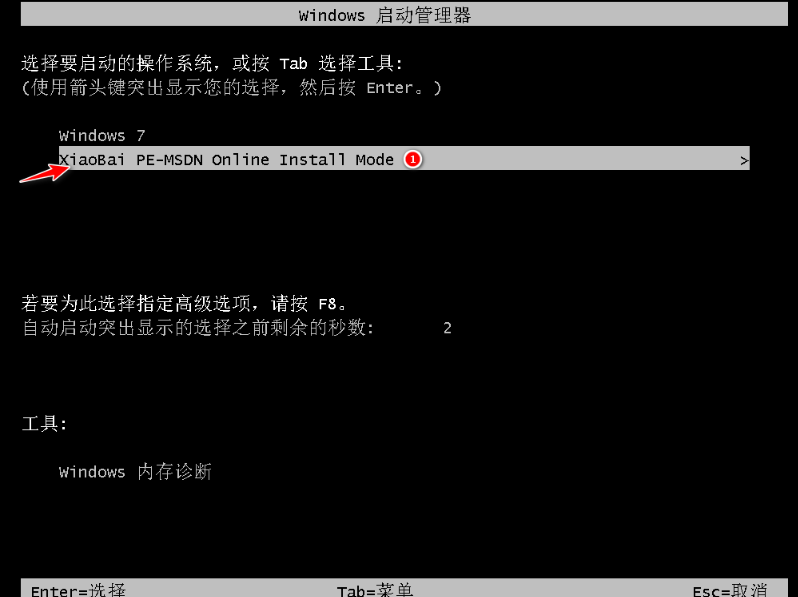
6、进入pe系统后,小白装机工具自动进行系统安装。
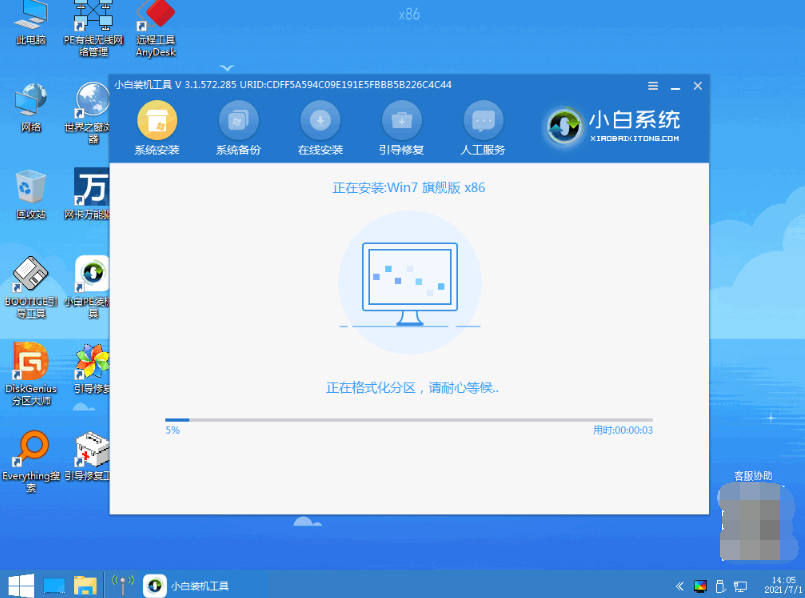
7、等待软件安装成功后重启电脑,重启后等待安装完成进入系统桌面即可。

注意事项:安装之前,注意备份好电脑系统盘的重要资料,避免重要文件丢失。
总结:
1、下载小白三步装机版工具,打开后选择需要的windows系统点击安装;
2、等待软件自行下载镜像后重启进入pe系统;
3、在pe系统内软件自动安装,当提示安装成功后重启电脑;
4、重启电脑后进入新的电脑系统桌面即可正常使用。
本站资源均来源于网络或网友投稿,部分资源未经测试,难免存在BUG,所有资源只限于学习研究,不得商用。如使用本站下载的资源造成任何损失或发生侵权行为,均与本站无关。如不接受本声明请勿下载!本站资源如有侵权,请联系QQ:497149677核实后立即删除!
最客资源网 » 小白装机三步版在线重装系统步骤
最客资源网 » 小白装机三步版在线重装系统步骤